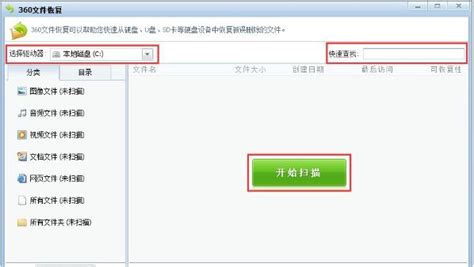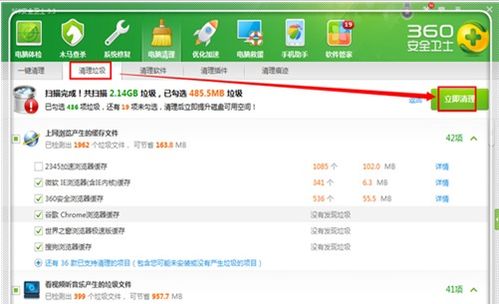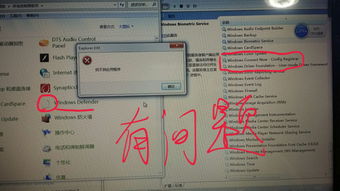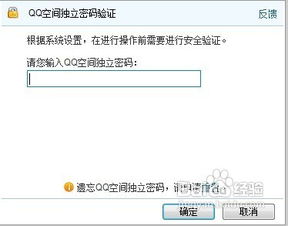如何找回已清空回收站中的文件?
怎么恢复清空的回收站

在日常使用电脑的过程中,回收站作为一个临时存放删除文件的地方,经常会被我们频繁使用。然而,有时候不小心一键清空了回收站,或者误删了某些重要文件,这时候我们往往会感到焦虑和手足无措。不用担心,本文将为你详细介绍几种恢复清空回收站文件的有效方法,帮助你尽可能地找回那些重要的数据。
方法一:使用系统自带的恢复功能(以Windows系统为例)
1. 检查是否有文件历史记录备份
Windows 10和Windows 11系统提供了文件历史记录功能,如果之前开启了该功能,那么你可以从备份中恢复被删除的文件。
步骤:
1. 打开“设置”(Windows键+I)。
2. 点击“系统”,然后选择“存储”下的“更多存储设置”。
3. 点击“备份”选项,查看是否有可用的文件历史记录备份。
4. 如果有备份,你可以选择恢复特定的文件或文件夹。
2. 利用Windows文件恢复工具
Windows系统自带的文件恢复工具,如“文件资源管理器”中的“恢复以前版本”功能,可以在某些情况下帮助你找回被删除的文件。
步骤:
1. 打开“文件资源管理器”。
2. 导航到你想恢复文件的原始位置(通常是某个文件夹)。
3. 右键点击该文件夹,选择“属性”。
4. 在“属性”窗口中,切换到“以前的版本”选项卡。
5. 如果系统显示了以前的版本,选择一个并点击“还原”按钮。
方法二:使用第三方数据恢复软件
如果系统自带的恢复功能无法满足你的需求,那么你可以考虑使用专业的数据恢复软件。这些软件通常具有更强大的扫描和恢复能力,能够帮助你找回更多被删除的文件。
1. 选择合适的数据恢复软件
市面上有很多数据恢复软件可供选择,如EaseUS Data Recovery Wizard、Recuva、Disk Drill等。这些软件大多提供免费试用版,你可以在尝试恢复文件之前先扫描并预览可恢复的文件。
2. 安装并运行软件
以下以EaseUS Data Recovery Wizard为例,介绍如何使用第三方数据恢复软件恢复清空回收站的文件。
步骤:
1. 下载并安装EaseUS Data Recovery Wizard到你的电脑上。
2. 打开软件,选择“回收站”作为扫描目标位置。
3. 点击“扫描”按钮,软件将开始扫描回收站中已删除的文件。
4. 扫描完成后,你可以在软件界面中预览可恢复的文件。勾选你想要恢复的文件,然后点击“恢复”按钮。
5. 选择一个安全的存储位置(不要选择原位置),以保存恢复的文件。
方法三:利用备份恢复文件
如果你有定期备份文件的习惯,那么恢复清空回收站的文件将变得非常简单。你可以从备份中直接复制需要的文件到电脑中。
1. 检查备份位置
根据你使用的备份工具或方法,找到你的备份文件存储位置。常见的备份工具包括Windows自带的备份和还原功能、第三方备份软件(如Acronis True Image、Macrium Reflect等)以及云存储服务(如OneDrive、Google Drive等)。
2. 复制恢复文件
步骤:
1. 导航到你的备份文件存储位置。
2. 找到被删除文件的备份版本。
3. 复制这些文件到你的电脑中原来存储它们的位置或任何你想要保存的位置。
方法四:从影子系统或类似软件中恢复
如果你之前安装了影子系统或类似的文件保护软件,这些软件可能会在特定情况下帮助你恢复被删除的文件。
1. 了解影子系统的工作原理
影子系统通过在系统启动时创建一个虚拟的操作系统环境来保护你的真实系统免受病毒和恶意软件的侵害。在影子系统中进行的所有更改(包括文件删除)在重启后都会消失,从而保护真实系统不受影响。
2. 利用影子系统恢复文件
步骤:
1. 重启你的电脑并进入影子系统。
2. 导航到你在影子系统中删除文件的原始位置。
3. 将文件复制到你的真实系统中(或者通过其他方式保存文件)。
4. 重启电脑退出影子系统,检查文件是否已成功恢复。
注意事项
1. 避免写入新数据:一旦你发现文件被删除,立即停止使用该硬盘或分区,以避免新的数据写入覆盖掉被删除文件的存储位置。这有助于提高数据恢复的成功率。
2. 不要随意格式化硬盘:在尝试恢复文件之前,不要对硬盘进行格式化操作。格式化会彻底清除硬盘上的所有数据,包括被删除的文件。
3. 定期备份:为了避免类似情况的再次发生,建议你养成定期备份重要文件的习惯。可以使用外部硬盘、云存储服务或专业的备份软件来备份你的数据。
4. 选择可靠的数据恢复软件:在选择数据恢复软件时,要确保其来源可靠、口碑良好。避免使用来源不明的软件,以免给电脑带来额外的风险。
通过以上方法,你可以有效地恢复清空回收站的文件。不过,数据恢复的成功率取决于多种因素,包括被删除文件的存储位置、删除时间以及硬盘的使用情况等。因此,在尝试恢复文件之前,最好先了解这些因素的影响,并根据实际情况选择合适的方法进行恢复。
- 上一篇: 苹果手机如何实现钉钉悬浮窗操作?
- 下一篇: 如何在12306上轻松查询余票
-
 轻松找回!回收站清空文件的恢复方法资讯攻略11-21
轻松找回!回收站清空文件的恢复方法资讯攻略11-21 -
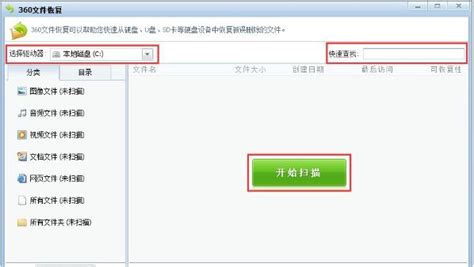 拯救数据!被清空回收站的高效恢复指南资讯攻略11-18
拯救数据!被清空回收站的高效恢复指南资讯攻略11-18 -
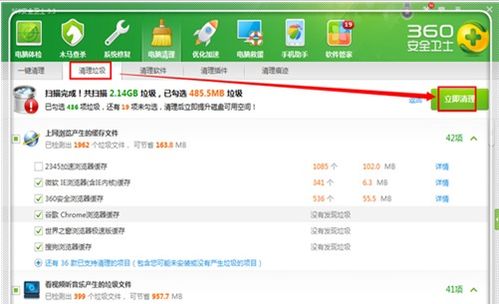 永久告别电脑回收站:彻底删除文件的绝招资讯攻略11-27
永久告别电脑回收站:彻底删除文件的绝招资讯攻略11-27 -
 手机上已删除照片的恢复方法资讯攻略11-19
手机上已删除照片的恢复方法资讯攻略11-19 -
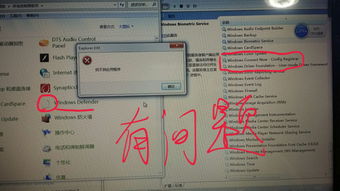 Windows 7 桌面不见回收站?快速找回攻略!资讯攻略11-06
Windows 7 桌面不见回收站?快速找回攻略!资讯攻略11-06 -
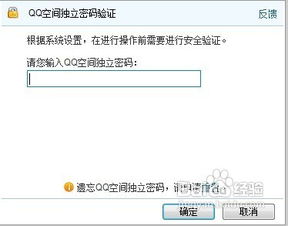 QQ相册回收站密码忘记了怎么找回?资讯攻略01-20
QQ相册回收站密码忘记了怎么找回?资讯攻略01-20